إذا كنت تمتلك جهاز iPad ، فمن المحتمل أنك سمعت عن iCloud ، وهو نظام التخزين عبر الإنترنت الذي أطلقته Apple مؤخرًا لمختلف أجهزتها المحمولة ، بالإضافة إلى خطها من أجهزة كمبيوتر Mac ، الملايين من مستخدمي الكمبيوتر الشخصي.
أجهزة iPhone و iPad الخاصة بها ، ولهذا السبب أصدرت Apple أيضًا إصدارًا من برنامج iCloud الذي يعمل أيضًا على Windows.

إصدار الكمبيوتر الشخصي من iCloud ليس سهل الاستخدام مثل إصدار Mac ، ولكنه يعمل بشكل جيد كطريقة سريعة وسهلة لنقل الملفات من جهاز iPhone أو iPad إلى جهاز الكمبيوتر الخاص بك ؛ يمكنك عرض الملفات وتحريرها على جهازك المحمول حتى عندما تكون بعيدًا عن جهاز الكمبيوتر الخاص بك ، ويمكنك حتى نقل الملفات من جهاز iPhone أو iPad إلى جهاز الكمبيوتر الخاص بك باستخدام iCloud.

التسجيل للحصول على حساب iCloud مجاني وتشمل الخدمة المجانية 5 غيغابايت من السعة التخزينية. بالإضافة إلى ذلك ، لا يتم احتساب الموسيقى ومقاطع الفيديو والكتب والتطبيقات المشتراة من متجر iTunes الخاص بشركة Apple في حدود 5 جيجابايت ، كما أن تدفقات الصور الخاصة بك (الصور التي تم التقاطها باستخدام الكاميرا المدمجة بجهاز iPhone أو iPad) ) لا تحسب من 5 جيجا بايت.
إقرأ أيضاً : كيفية إنشاء مفتاح USB قابل للاقلاع لتثبيت ويندوز علي OS X.
بالنسبة لمعظم الأشخاص ، يجب أن تكون 5 جيجابايت كافية لتخزين جميع المستندات الأخرى والبريد الإلكتروني والتقويم والمعلومات الأخرى. ومع ذلك ، يمكنك شراء المزيد من السعة التخزينية إذا كنت في حاجة إليها ، بدءًا من 14 جنيهًا إسترلينيًا سنويًا مقابل 10 جيجابايت إضافية ، وما يصل إلى 70 جنيهًا إسترلينيًا في السنة مقابل 50 جيجابايت.
يبدو الأمر رائعًا ، لكن إصدار الكمبيوتر الشخصي من iCloud به بعض القيود. يتم إرسال الصور من جهاز iPhone إلى جهاز الكمبيوتر الخاص بك تلقائيًا بالكامل ، ولكن نقل مستندات معالجة النصوص وجداول البيانات من جهاز الكمبيوتر الخاص بك وإليه يتطلب منك تسجيل الدخول إلى موقع iCloud على الويب لتحميل الملفات يدويًا.
لسوء الحظ ، فإن دعم iCloud لجهات اتصال البريد الإلكتروني وتقويمات الكمبيوتر الشخصي ليس جيدًا جدًا. تعد برامج Apple Mail والتقويم وجهات الاتصال الخاصة بـ iCloud قياسية على جميع أجهزة كمبيوتر Apple والأجهزة المحمولة ، لذلك تتم مشاركة معلوماتهم بسلاسة. ومع ذلك ، على جهاز كمبيوتر يعمل بنظام Windows ، يمكنك استخدام iCloud. ومع ذلك ، على أجهزة الكمبيوتر التي تعمل بنظام Windows ، يمكن لـ iCloud معالجة المعلومات المخزنة في Outlook 2007 أو 2010 فقط ، ولا يكون أي منهما مجانيًا.
يمكنك التغلب على المشكلة إذا كنت سعيدًا بإنشاء عنوان بريد إلكتروني جديد ، لأن iCloud يعمل مع عنوان البريد الإلكتروني "@ me.com" الخاص بشركة Apple ، وهو مجاني. بالإضافة إلى ذلك ، تحصل على سعة تخزين سحابية مجانية تبلغ 5 جيجا بايت يمكنك استخدامها لإجراء نسخ احتياطي لجهاز iPhone أو iPad ، وهذا أكثر مما ستحصل عليه من خدمات السحابة المجانية المماثلة مثل Dropbox ، والتي تتضمن 2 فقط. كن حرا.
تثبيت واستخدام iCloud

2. بمجرد الانتهاء من ذلك ، ستتوفر قائمة خيارات iCloud. يمكنك تخزين ومزامنة العديد من الملفات والمعلومات ، بما في ذلك الصور والمستندات ورسائل البريد الإلكتروني وجهات الاتصال ومعلومات التقويم. فقط حدد الخيار الذي تحتاجه.

3. على جهاز الكمبيوتر الخاص بك ، انتقل إلى www.apple.com/icloud/setup وانقر فوق "Windows PC". قم بتنزيل iCloud Control Panel لنظام Windows. سيعمل هذا على نظام التشغيل Windows 7 أو Vista (مع Service Pack 2) ، ولكن ليس على XP.

4. توفر لوحة تحكم iCloud على جهاز الكمبيوتر الخاص بك نفس الخيارات مثل موقع الويب لمشاركة الصور ورسائل البريد الإلكتروني والمعلومات الأخرى. ومع ذلك ، فإن بعض الخيارات تعمل بشكل أفضل من غيرها. تعد مشاركة الصور أمرًا بسيطًا جدًا ، لذا فلنبدأ من هناك.

5. تمت إضافة مجلدين جديدين إلى مكتبة الصور بجهاز الكمبيوتر: سيتم إرسال الصور الملتقطة بجهاز iPhone أو iPad تلقائيًا إلى مجلد "Photo Stream". يمكنك أيضًا إرسال الصور إلى جهاز iOS الخاص بك عن طريق وضعها في مجلد التحميلات.

6. تعد مشاركة المستندات باستخدام iCloud أكثر تعقيدًا بعض الشيء. لسوء الحظ ، لا يمكنك نقل المستندات من جهاز iPhone أو iPad مباشرة إلى جهاز الكمبيوتر الخاص بك. بدلاً من ذلك ، يجب عليك استخدام جهاز الكمبيوتر الخاص بك للانتقال إلى www.icloud.com وتسجيل الدخول إلى حسابك والنقر على "iWork".

7. سيتم تحميل أي مستند تقوم بإنشائه على جهاز iPhone أو iPad باستخدام تطبيقات iWork من Apple (6.99 جنيه إسترليني لكل منهما) على هذا الموقع. يمكنك بعد ذلك تنزيله على جهاز الكمبيوتر الخاص بك وتحريره وتحميله على iCloud ؛ يمكنك أيضًا القيام بذلك باستخدام مستندات Word و Excel.

8. لسوء الحظ ، يتفكك iCloud عندما يتعلق الأمر بالبريد الإلكتروني وجهات الاتصال ومعلومات التقويم. يعمل iCloud للكمبيوتر الشخصي فقط مع Outlook 2007 أو 2010. والأهم من ذلك ، أنه يعمل فقط مع عنوان البريد الإلكتروني "me.com" الخاص بشركة Apple - مما يعني أنك ستحتاج إلى إنشاء عنوان بريد إلكتروني جديد تمامًا.
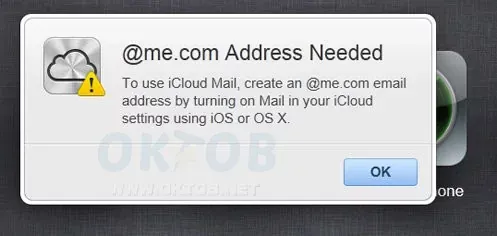
9. لا يزال بإمكانك استخدام تطبيق iOS Mail الأساسي للعمل مع عنوان بريدك الإلكتروني الحالي. ومع ذلك ، سيتم تخزين بريدك الإلكتروني محليًا فقط على جهاز الكمبيوتر وجهاز iOS ؛ لن يتم تخزينه على الإنترنت كجزء من حساب iCloud الخاص بك.
